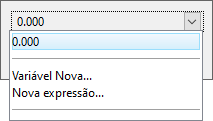| Várias teclas adicionais podem ser usadas para controlar como a ferramenta funciona:
CONSGEOM SET SHOWALTSOLUTIONS <OFF | ON> — Se definida como ON (ativado, que é o padrão) e um snap de restrição for usado, a ferramenta exibe todos os tamanhos e orientações possíveis do elemento que atenderiam ao snap. O elemento proposto mais próximo do local do indicador é mostrado na simbologia normal, enquanto outras possibilidades são mostradas como tracejado em cor silenciada.
CONSGEOM SET CONTINUEARCS [OFF | ON] — Se definido como ON (ativado), quando você terminar de colocar um arco por aresta, a ferramenta reinicia adotando automaticamente o último ponto colocado como o ponto inicial no próximo arco. AccuDraw será orientado para estar tangente ao arco anterior. O valor padrão para essa configuração é OFF (desativado).
CONSGEOM SET DYNAMICREVERSE [OFF | ON] — (Direção desativada somente) Se definido como ON (ativado, que é o padrão), a direção de varredura será revertida automaticamente sempre que o ponteiro atravessar a linha do centro para o ponto inicial.
CONSGEOM SET SHOWFEASIBLEREGION [OFF | ON] — Se definido como ON (ativado, que é o padrão), uma linha vermelha tracejada ou círculo mostrará onde o ponteiro pode se mover. Se ele se mover fora dessa área, um X vermelho de espessura de linha pesada será exibido, indicando que o arco não pode ser concluído nesse local.
CONSGEOM CONSTRAIN ARCCHORDHEIGHT [LOCK | SET <valor>|UNLOCK] — Especifica a distância da corda do ponto inicial-final ao pico do arco. Isso pode ser usado como um meio alternativo de definir o arco quando os pontos inicial e final do arco são conhecidos. Também pode ser usado para definir a varredura, dado o raio, ou vice-versa.
CONSGEOM CONSTRAIN ARCSECTORAREA [LOCK | SET <valor>|UNLOCK] — Especifica a área do setor do círculo que é definida pelo arco. Isso é varredura/360*pi*r2. Isso pode ser usado para definir a varredura, dado o raio, ou vice-versa. O valor deve ser especificado somente em unidades mestre quadradas.
|
 Usado para colocar um arco circular. Arcos podem ser colocados no sentido horário ou anti-horário. Quando um arco é restringido por um snap, como Tangente ou Perpendicular, e mais de um resultado é possível, o MicroStation exibe ícones que representam cada resultado possível. Nesses casos, você pode usar o ponteiro para selecionar a solução necessária.
Usado para colocar um arco circular. Arcos podem ser colocados no sentido horário ou anti-horário. Quando um arco é restringido por um snap, como Tangente ou Perpendicular, e mais de um resultado é possível, o MicroStation exibe ícones que representam cada resultado possível. Nesses casos, você pode usar o ponteiro para selecionar a solução necessária.



 permite atribuir uma variável nova ou existente ao valor. Você verá todas as variáveis existentes na lista suspensa junto com as opções para criar uma nova variável e uma nova expressão. O botão
permite atribuir uma variável nova ou existente ao valor. Você verá todas as variáveis existentes na lista suspensa junto com as opções para criar uma nova variável e uma nova expressão. O botão  indica que uma variável já está atribuída ao valor.
indica que uma variável já está atribuída ao valor.